
Crear agendas de clase en Aula
Puedes crear agendas para las clases que tienes en Aula. Las agendas se guardan como archivos y contienen listas de elementos que quieres utilizar durante una clase. Por ejemplo, la agenda que creas para una clase de ciencias puede comenzar con una introducción de 2 minutos, seguir con dos secciones de física y química que podrían tomar 10 minutos cada una, y después una práctica de laboratorio para los 8 minutos restantes de clase. También puedes agregar archivos a tu agenda para compartirlos con los estudiantes. Para compartir estos archivos, selecciona Compartir durante la clase.
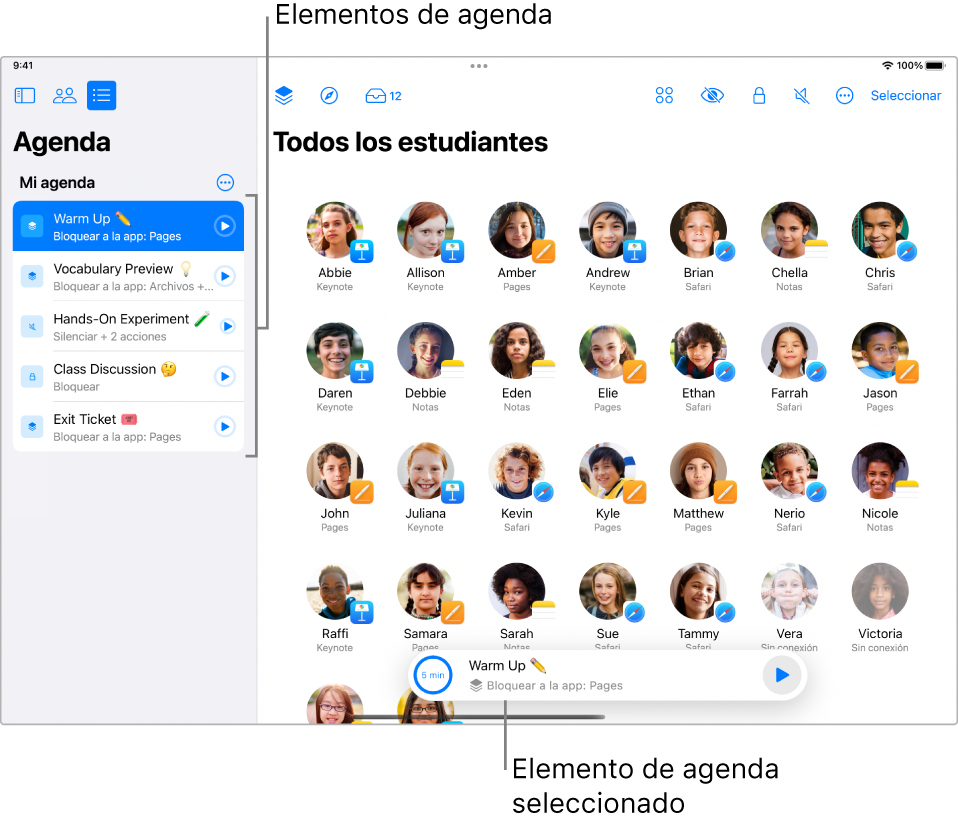
Las agendas también pueden tener acciones asociadas a cada elemento. En el ejemplo anterior, en la sección de física se les puede pedir a los estudiantes que abran un nuevo documento en la app Pages, en la sección de química se les puede pedir que visiten un sitio web y en el laboratorio, que abran una determinada app para poner a prueba sus conocimientos.
Los elementos de la agenda también pueden avisarte cuando se haya acabado el tiempo designado. Después de alcanzar el límite, puedes elegir comenzar manualmente el siguiente elemento. Si quieres iniciar automáticamente el siguiente elemento, puedes configurarlo para que avance automáticamente.
Los archivos de las agendas se parecen a otros archivos creados en una Mac o un iPad; y se pueden copiar, duplicar, mover a otra carpeta, renombrar o eliminar. También se pueden compartir con otros profesores utilizando el menú Compartir, pero los elementos de las agendas que contienen archivos para compartir sólo son válidos en el dispositivo en el que se agregaron los archivos. Estos archivos tendrán que volver a agregarse a la agenda en todos los dispositivos con los que se comparta una agenda.
Crear una agenda
En Aula
 , selecciona Agendas
, selecciona Agendas  en la barra lateral.
en la barra lateral.Selecciona Crear agenda
 e ingresa un nombre para el archivo de la agenda.
e ingresa un nombre para el archivo de la agenda.Asígnale un nombre y una descripción a tu primer elemento, y luego selecciona lo siguiente:
Si es necesario, cuánto tiempo quieres dedicarle al elemento con la clase
Si quieres una alerta cuando el temporizador termine
Si quieres permitir que el elemento avance automáticamente
Si quieres agregar acciones al elemento de agenda, selecciona Agregar acción y elige la acción que quieres asociar con el elemento.
Consulta “Usar acciones para guiar el aprendizaje”.
De ser necesario, selecciona un grupo de estudiantes o tipo de dispositivo para la acción.
Para agregar más elementos a la agenda, selecciona
 en la esquina superior derecha.
en la esquina superior derecha.
Usar una agenda con una clase
Después de crear una agenda, puedes usarla con una clase en específico.
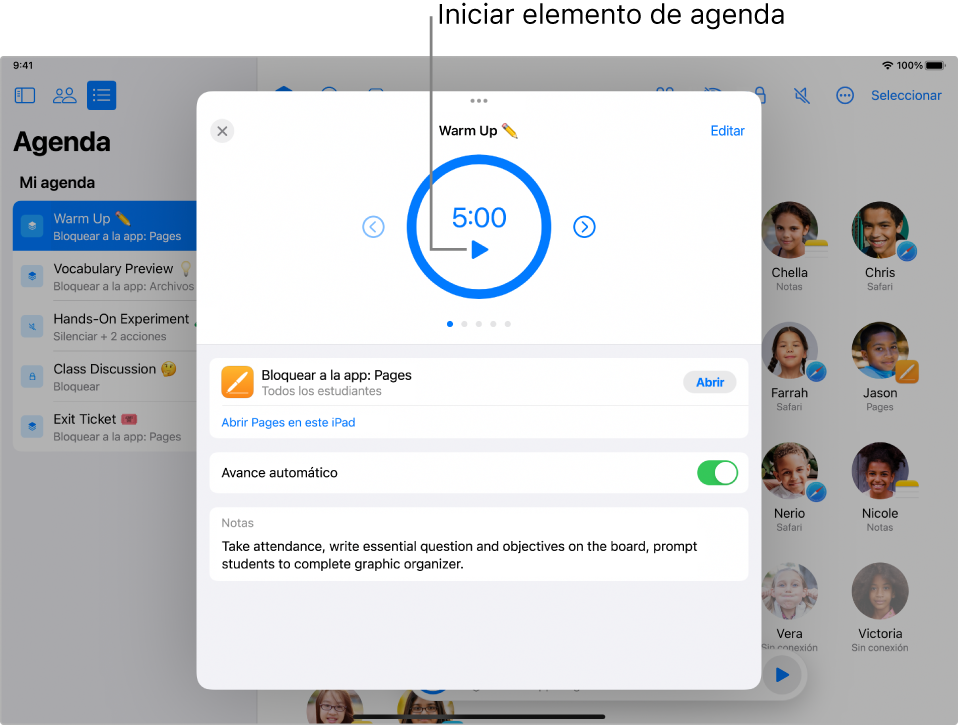
En Aula
 , selecciona Clases
, selecciona Clases  en la barra lateral.
en la barra lateral.Inicia una clase y luego selecciona Agendas en la barra de herramientas.
Selecciona el botón Abrir y elige una agenda.
Los elementos de la agenda aparecen en la barra lateral, muestran el título del elemento y un resumen de las acciones o la primera oración de las notas asociadas con las acciones.
De ser necesario, selecciona
 para editar la agenda.
para editar la agenda.Selecciona el botón Reproducir para iniciar el primer elemento de la agenda.
Si eliges la opción “Avance automático”, la agenda iniciará automáticamente el próximo elemento.
Si agregaste archivos a la agenda, selecciona Compartir para compartirlos.
Si no elegiste Avance automático, selecciona el botón Reproducir para iniciar el próximo elemento.